Elimină virusul Shade (Instrucţiuni de înlăturare) - actualizare aug. 2017
Ghid de înlăturare a viruşilor Shade
Ce este Ransomware-ul Shade?
Ransomware-ul Shade – terminat, în final?
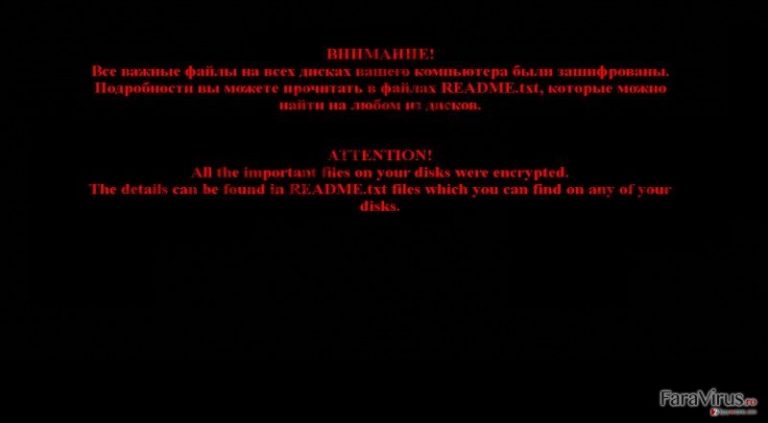
Printre viruşii de tip ransomware, virusul Shade ocupă un loc special. Este considerat ca fiind una dintre cele mai dăunătoare şi destructivă ameninţare cibernetică la un loc cu Wildfire şi CoinVault. Această ameninţare preferă regiunea europeană, în mod specific, UK, Franţa, Germania, Italia, Ucraina şi Rusia.
În existenţa sa, ransomware-ul a reuşit să strângă milioane de dolari. Criminalii cibernetici au încercat să îşi îmbunătăţească ameninţarea, deci nu există vreo îndoială asupra faptului că ransomware-ul Shade va încerca să invadeze din nou cât de multe calculatoare poate.
Ţinteşte fişiere de tip imagini, video, documente şi muzică, după care le blochează utilizând metoda de criptare AES-256. Dacă această pacoste a căzut peste capul dumneavoastră, descoperiţi cum puteţi elimina virusul Shade. FortectIntego este una dintre utilităţile care poate grăbi procesul.
După ce ransomware-ul criptează fişierele valoroase, va modifica automat imaginea de pe desktop şi va deschide un fişier README.txt, în care vă informează despre fişierele criptate. Mesajul ransomware este scris în două limbi – engleză şi rusă. Mai mult, virusul ataşează diverse extensii fiecărui fişier criptat.
Conform ultimelor informaţii, adaugă extensiile .7h9r, .xtbl, .ytbl and .da_vinci_code fiecărui fişier şi afişează această notă în care se menţionează că achitarea recompensei este crucială pentru recuperarea fişierelor:
Toate fişierele importante de pe disk au fost criptate.
Pentru a-ţi decripta fişierele trebuie să trimiţi următorul cod:
A4B50EXXC45D44XXX1F9|0
la adresa de email: [email protected] sau [email protected].
Toate încercările tale de a-ţi decripta informaţiile de unul singur vor duce la pierderea irevocabilă a datelor tale.
Shade foloseşte două metode pentru primirea recompensei: prin adresa de email şi serverul Tor. În ultimul caz, utilizatorilor li se cere să acceseze browserul anonim, după care să urmeze instrucţiunile pentru a transfera banii.
Chiar şi dacă datele sunt de o importanţă vitală, nu plătiţi banii deoarece nu garantează că serviciul de decriptare al malware-ului Shade vă va ajuta să vă recuperaţi fişierele blocate. Pentru recuperarea datelor, utilizaţi o unealtă gratuită de decriptare, care deja a fost creată.
Puteţi găsi link-ul de descărcare sub acest articol. Totuşi, trebuie să iniţiaţi eliminarea lui Shade cât mai repede posibil, după care să începeţi decriptarea fişierelor.

Preferinţele de transmitere a acestui malware
Infecţia Shade poate apărea după descărcarea unui ataşament infectat de la un email maliţios. Acestea conţin un fişier de tip .zip, care include fişierul infectat, de exemplu PAYMENT.vbs, PAYCHECK.vbs, PENALTY.vbs. Imediat după ce îl deschideţi, acesta va elibera automat ransomware-ul în calculatorul dumneavoastră.
Mai târziu, virusul se va răspândi pe disk şi vă va cripta fişierele. De asemenea, virusul poate să vă infecteze maşina prin intermediul unui troian, cunoscut şi ca kit de exploatare. Este în mod special detestat pentru abilitatea lui de a se deghiza ca şi fişier legitim. Pentru a-l detecta, este important să instalaţi un program anti-spyware reputabil, precum FortectIntego, care poate urmări şi depista malware-ul.
ACTUALIZAT: Noua versiune a ransomware-ului Shade colectează informaţii personale
Criminalii cibernetici au îmbunătăţit virusul Shade, şi acum acest malware instalează o unealtă de administrare de la distanţă (UAD), atunci când intră în calculatorul victimei. În primul rând, ransomware-ul verifică maşina şi o scanează în căutare de anumite fişiere, care indică faptul că PC-ul este utilizat de departamente de contabilitate doar în organizaţiile vorbitoare de rusă.
În cazul în care detectează aceste documente, nu lansează ransomware-ul şi în schimb instalează troianul Teamspy. Acest troian are diferite nume, inclusiv SpY-aGENT, TVRAT, sau TVSPY. După, acest troian lasă o versiune modificată de TeamViewer, unealta 7Zip, utilitatea NirCmd precum şi driver-ul TeamViewer VPN şi RDP Wrapper Library în sistemul calculatorului.
Cu ajutorul acestui set de unelte, criminalii cibernetici reuşesc să modifice setările sistemului de operare şi să controleze de la distanţă PC-ul. Criminalii spionează utilizatorul pentru a decide câţi bani să ceară de la el în schimbul cheii de decriptare; în plus, modifică nota de recompensă per individ imediat după ce îşi dau seama ce ameninţări să folosească împotriva unor anumiţi utilizatori.
Aceasta este o tehnică periculoasă şi utilizatorii trebuie să fie precauţi pentru a-şi proteja calculatoarele de astfel de ameninţări cibernetice!
Sfârşitul ransomware-ului?
Europol, Unitatea Naţională Daneză de Crime Tehnologie, Intel, şi Kaspersky au lucrat împreună pentru a termina acest virus. Aceste companii au intrat în proiectul anterior lansat „No More Ransom”. Cooperarea a adus mult aşteptatele rezultate pentru comunitatea internaţională – o unealtă de decriptare. De asemenea, o puteţi găsi sub acest articol.
După trecerea prin mai multe servere de comenzi şi control, forţele cibernetice aliate au reuşit să localizeze pe cel care distribuia troianul Shade. Mai mult, au oferit veşti bune victimelor, o unealtă gratuită de decriptare poate fi acum găsită pe internet. Această operaţiune în forţă, a deprivat dezvoltatorii ransomware-ului de achiziţia altor 1,45 milioane de dolari.
Proiectul a atras mai mulţi participanţi din comunitatea virtuală, în mod particular afaceri şi utilizatori normali, care au fost în mod continuu atacaţi de malware-uri de criptare fişiere. De asemenea, companiile se aşteptau ca şi Microsoft să li se alăture în viitorul apropiat. Cooperarea acestora ar fi extrem de benefică, luând în considerare faptul că majoritatea ransomware-urilor sunt create pentru sistemul de operare Windows.
Terminarea virusului
Dacă de abia aţi descoperit extensiile de fişier .7h9r, .xtbl, .ytbl sau .da_vinci_code adăugate fişierelor dumneavoastră personale, înseamnă că maşina dumneavoastră a fost infectată cu ransomware-ul Shade. După cum probabil aţi înţeles deja, acesta este un virus periculos, care a fost creat cu un singur scop – să facă victimele să plătească recompensa.
Există un mod de a fixa totul fără sprijinul atacatorilor. În primul rând, trebuie să instalaţi un program anti-spyware cunoscut, precum FortectIntego sau Malwarebytes, pentru a elimina permanent virusul Shade. După procesul de eliminare, ar trebui să vă recuperaţi fişierele din copiile de rezervă sau să încercaţi acest program: unealta de decriptare Shade.
Dacă doriţi să preveniţi în viitor pierderea datelor, asiguraţi-vă că le stocaţi în diferite locaţii, de exemplu, domenii de stocare date. Stocarea fişierelor online, de exemplu Google Drive sau OneDrive, nu este foarte sigură deoarece este în legătură cu PC-ul dumneavoastră. Informaţiile ţinute online pot fi expuse unui risc mai mare decât cele de pe dispozitivele de stocare date.
În cazul în care virusul Shade v-a închis programele de securitate, uitaţi-vă peste instrucţiunile de mai jos pentru a recupera accesul.
Manual de înlăturare a virusului Shade
Înlăturaţi Shade utilizând Safe Mode with Networking
-
Pasul 1: Reporniţi calculatorul pentru a Safe Mode with Networking
Windows 7 / Vista / XP- Apăsaţi Start → Shutdown → Restart → OK.
- Atunci când calculatorul dumneavoastră devine activ, începeţi apăsând de mai multe ori pe F8 până când observaţi fereastra Advanced Boot Options
-
Select Safe Mode with Networking from the list

Windows 10 / Windows 8- Apăsaţi butonul Power de pe ecranul de autentificare Windows. Acum ţineţi apăsat pe Shift, care se află pe tastatura dumneavoastră, şi apăsaţi pe Restart..
- Acum selectaţi Troubleshoot → Advanced options → Startup Settings şi în final apăsaţi pe Restart.
-
Imediat după ce calculatorul dumneavoastră devine activ, selectaţi Enable Safe Mode with Networking din fereastra Startup Settings.

-
Pasul 2: Înlătură Shade
Autentificaţi-vă în contul infectat şi porniţi browserul. Descărcaţi FortectIntego sau un alt program anti-spyware sigur. Actualizaţi-l după care efectuaţi o scanare completă a sistemului şi înlăturaţi fişierele maliţioase care aparţin ransomware-ului şi finalizaţi înlăturarea lui Shade.
În cazul în care ransomware-ul blockează Safe Mode with Networking, încercaţi următoarea metodă.
Înlăturaţi Shade utilizând System Restore
-
Pasul 1: Reporniţi calculatorul pentru a Safe Mode with Command Prompt
Windows 7 / Vista / XP- Apăsaţi Start → Shutdown → Restart → OK.
- Atunci când calculatorul dumneavoastră devine activ, începeţi apăsând de mai multe ori pe F8 până când observaţi fereastra Advanced Boot Options
-
Select Command Prompt from the list

Windows 10 / Windows 8- Apăsaţi butonul Power de pe ecranul de autentificare Windows. Acum ţineţi apăsat pe Shift, care se află pe tastatura dumneavoastră, şi apăsaţi pe Restart..
- Acum selectaţi Troubleshoot → Advanced options → Startup Settings şi în final apăsaţi pe Restart.
-
Imediat după ce calculatorul dumneavoastră devine activ, selectaţi Enable Safe Mode with Command Prompt din fereastra Startup Settings.

-
Pasul 2: Resetaţi fişierele şi setările sistemului
-
Imediat ce apare fereastra Command Prompt, introduceţi cd restore şi apăsaţi pe Enter.

-
Acum tastaţi rstrui.exe şi apăsaţi din nou pe Enter..

-
Când apare o fereastră nouă, apăsaţi pe Next şi selectaţi punctul de restaurare care este înaintea infiltrării lui Shade. După ce veţi face acest lucru, apăsaţi Next.


-
Acum apăsaţi pe Yes pentru a începe restaurarea sistemului.

-
Imediat ce apare fereastra Command Prompt, introduceţi cd restore şi apăsaţi pe Enter.
Bonus: Recuperaţi-vă datele
Ghidul prezentat mai sus v-ar putea ajuta să eliminaţi Shade din calculatorul dumneavoastră. Pentru a vă recupera fişierele criptate, vă recomandăm să utilizaţi un ghid mai detaliat pregătit de către experţii noştri din securitate, faravirus.ro.Dacă fişierele dumneavoastră au fost criptate de către Shade, puteţi utiliza diverse metode pentru a le recupera:
Selectarea lui Data Recovery Pro
Această utilitate este una dintre uneltele care vă poate atrage atenţia după ce aţi fost atacat de un ransomware. Poate avea succes la recuperarea fişierelor dumneavoastră importante.
- Descărcare Data Recovery Pro;
- Urmaţi paşii din setările Data Recovery şi instalaţi programul în calculatorul dumneavoastră;
- Lansaţi-l şi scanaţi-vă calculatorul pentru fişierele criptate de către ransomware-ul Shade;
- Recuperaţi-le.
Cum funcţionează funcţia Windows Previous Version?
Dacă funcţia System Recovery este activată, puteţi accesa automat versiunile anterioare ale fiecărui fişier. Urmaţi aceste instrucţiuni, pentru a beneficia în mod corespunzător de această funcţie.
[GIS=method-3]
Această unealtă este eficientă atât timp cât virusul nu şterge volumul de copii din umbră al fişierelor dumneavoastră.
- Căutaţi un fişier criptat pe care doriţi să îl recuperaţi şi apăsaţi dreapta pe el;
- Selectaţi “Properties” şi mergeţi la fereastra “Previous versions”;
- Aici, verificaţi fiecare copie disponibilă a fişierelui în “Folder versions”. Ar trebui să selectaţi versiunea pe care doriţi să o recuperaţi şi apăsaţi “Restore”.
Decriptorul pentru ransomware-ul Shade
Aici, puteţi descărca unealta gratuită de decriptare care vă poate debloca fişierele, şi nu va trebui să plătiţi recompensa.
În final, ar trebui să luaţi în considerare tot timpul protecţia împotriva cripto-ransomware-urilor. Pentru a vă proteja calculatorul de Shade precum şi de alte ransomware-uri, utilizaţi un anti-spyware bun, precum FortectIntego, SpyHunter 5Combo Cleaner sau Malwarebytes.









